
Вы столкнулись с кодом ошибки 0x80004002 при попытке обновить операционную систему Windows или запустить обновление Windows, тогда мы вам поможем? Узнайте полную информацию об ошибке 0x80004002 и о том, как исправить ошибки обновления Windows, чтобы сделать процесс плавным и безошибочным.
Чтобы исправить код ошибки 0x80004002, мы рекомендуем инструмент Advanced System Repair:
Это программное обеспечение — универсальное решение для исправления ошибок Windows, защиты от вредоносных программ, очистки от нежелательной почты и оптимизации вашего ПК для достижения максимальной производительности за 3 простых шага:
- Загрузите инструмент Advanced System Repair с оценкой « Отлично » на TrustPilot .
- Нажмите « Установить и сканировать сейчас» , чтобы установить и сканировать проблемы, вызывающие проблемы с ПК.
- Затем нажмите « Нажмите здесь, чтобы исправить все проблемы сейчас» , чтобы эффективно исправить, очистить, защитить и оптимизировать свой компьютер.
Ошибка обновления Windows 0x80004002 — это ошибка, связанная с повреждением записей реестра или при попытке установить последние версии программ Windows. Это распространенные причины, вызывающие код ошибки 0x80004002.
“There were some problems installing updates, but we’ll try again later. If you keep seeing this and want to search the web or contact support for information, this may help: (0x80004002)”
Несмотря на это, также признано, что есть и другие виновники ошибки обновления Windows 80004002 в Windows 7, 8 и 10, такие как внезапная установка ОС Windows, повреждение системных файлов, неполное удаление программ Windows, вирусы / вредоносные программы. инфекция.
Следовательно, чтобы исправить код ошибки Центра обновления Windows 0x80004002, мы собрали подходящие решения для исправления кода ошибки 0x80004002 в Windows 10, 8 и 7.
Простой способ исправить ошибку Центра обновления Windows 0x80004002
Что ж, чтобы исправить код ошибки 0x80004002 в Windows 10, 8, 7, вы можете попробовать простое решение, если вы технически продвинуты, запустите рекомендованный профессионалами инструмент восстановления ПК, это расширенный инструмент восстановления, который способен исправлять различные ошибки Windows. и проблемы, просто просканировав один раз, а также помочь вам оптимизировать производительность Windows.
Альтернативные решения для исправления ошибки Центра обновления Windows 0x80004002
# Исправление 1 — Запустите средство устранения неполадок Центра обновления Windows
Рекомендуется сканировать вашу систему с помощью встроенного средства устранения неполадок обновления Windows , чтобы исправить различные ошибки обновления Windows.
Здесь выполните шаги, чтобы запустить его:
- Нажмите « Пуск »> «Настройки »> нажмите «Ввод ».
- Теперь перейдите в «Обновление и безопасность » >

- И найдите Центр обновления Windows > щелкните Запустить средство устранения неполадок.
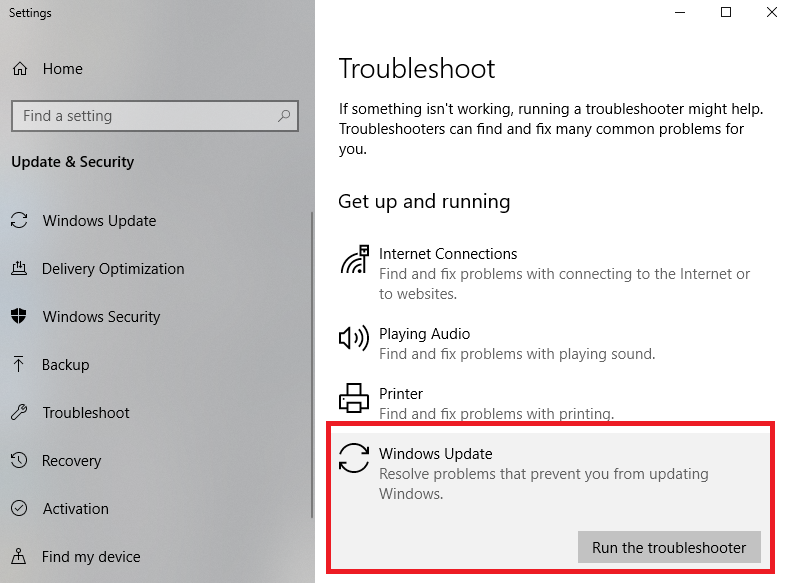
- Далее следуйте инструкциям на экране.
- Наконец, перезагрузите систему.
Теперь проверьте, исправлен ли код ошибки обновления Windows 0x80004002 или нет.
#Исправить 2 — Сканировать вашу систему на наличие вредоносных программ
Как указано выше, из-за заражения вирусом при обновлении операционной системы Windows появляется код ошибки 0x80004002 или ошибка обновления Windows 80004002.
Что ж, обновление Windows предлагает обновления, которые устраняют влияние вредоносных программ, поэтому многие вирусы и вредоносные программы нацелены на обновления Windows, чтобы помешать их установке или правильной работе.
Итак, сканируйте свою систему с помощью имеющейся у вас программы безопасности или используйте Защитник Windows. Кроме того, убедитесь, что программа безопасности обновлена, чтобы обеспечить безопасность вашего ПК/ноутбука.

# Исправление 3 — восстановить поврежденные системные файлы
Поврежденный системный файл также вызывает код ошибки обновления Windows, например 0x80004002. Вы можете исправить поврежденный системный файл и восстановить их, выполнив следующие действия:
- Нажмите клавишу Windows + R > введите cmd, чтобы открыть командную строку от имени администратора.

- И в командной строке> введите команду sfc/scannow > нажмите Enter
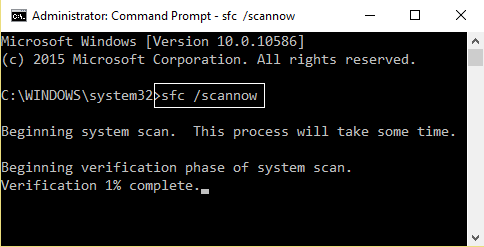
- Теперь позвольте всему процессу сканирования завершиться
После завершения процесса сканирования проверьте, исправлена ли ошибка обновления Windows 0x80004002, если нет, перейдите к следующему решению.
# Исправление 4 - Устранение неполадок в сети
Если вы все еще сталкиваетесь с кодом ошибки 0x80004002, возможно, у вас возникли проблемы с сетью, поэтому выполните приведенные ниже шаги, чтобы устранить проблемы с сетью.
Для Windows 7:
- Откройте меню «Пуск » > «Панель управления » > « Сеть и Интернет».
- Теперь войдите в Центр управления сетями и общим доступом > выберите «Исправить проблему с сетью».
- Появится руководство по устранению неполадок в сети, которое поможет вам пройти процесс исправления.
Для Windows 8/8.1:
- Откройте меню «Пуск » > «Панель управления ».
- И перейдите в раздел «Сеть и Интернет »> перейдите к просмотру состояния сети и задач.
- Выберите « Устранение неполадок » > «Устранение неполадок с сетью и Интернетом».
Используйте его, чтобы исправить ошибку 0x80004002 в Windows 10, 8, 7.
Для Windows 10:
- Нажмите клавишу Windows + S > в поле поиска> введите средство устранения неполадок сети.
- Теперь выберите « Выявление и устранение проблем с сетью» и следуйте инструкциям.
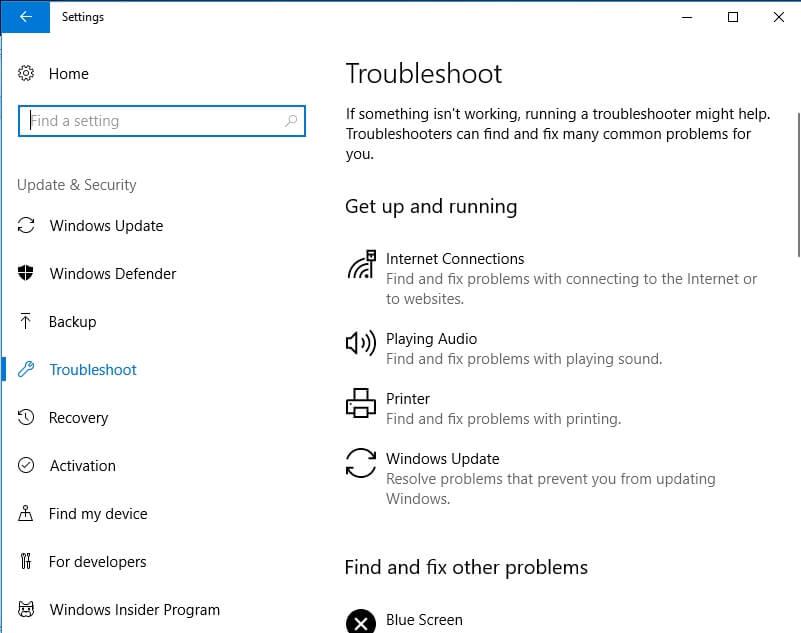
Я надеюсь, что это поможет вам исправить ошибку обновления Windows 10 0x80004002.
# Исправление 5 — Ручной сброс компонентов обновлений Windows
Это решение поможет вам перезапустить BITS (фоновую интеллектуальную службу передачи) и службу обновления Windows, что поможет вам исправить код ошибки 0x80004002 при обновлении Windows.
Внимательно следуйте инструкциям:
- Нажмите клавишу Windows + R > введите cmd и выполните приведенные ниже команды> нажмите Enter после каждой команды

net stop wuauserv
net stop cryptSvc
net stop bits
net stop msiserver
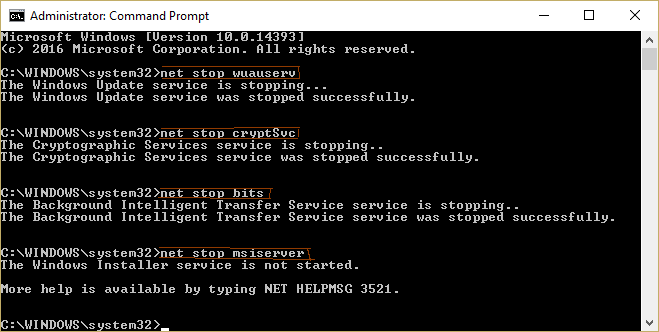
ren C:\Windows\SoftwareDistribution SoftwareDistribution.old
ren C:\Windows\System32\catroot2 Catroot2.old

net start wuauserv
net start cryptSvc
net start bits
net start msiserver
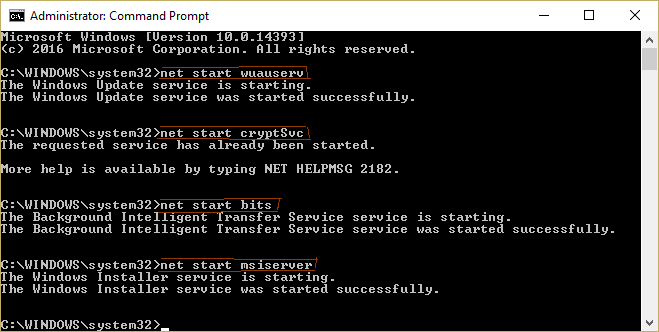
- Наконец, закройте командную строку.
Будьте осторожны при вводе команд в командной строке и после завершения всего попробуйте обновить Windows и проверьте, появляется ли ошибка обновления Windows 0x80004002 или нет.
# Исправление 6 — Восстановить поврежденный реестр
Что ж, как мы уже обсуждали выше, ошибка 0x80004002 появляется из-за повреждения или повреждения реестра Windows. Поэтому вам необходимо восстановить поврежденные файлы реестра, но это очень рискованно, так как небольшая ошибка при изменении реестра может повредить всю вашу систему.

Итак, в этом случае мы предлагаем вам использовать рекомендованный профессионалами инструмент восстановления реестра , чтобы легко исправить повреждение реестра.
# Исправление 7 — Зарегистрировать системные файлы
Для загрузки и установки обновлений Windows необходимы важные системные файлы Windows (в формате .dll). И если системные файлы не зарегистрированы, то может появиться код ошибки обновления Windows 0x80004002.
Выполните шаги, чтобы зарегистрировать отсутствующие системные файлы:
- Нажмите клавишу Windows + R.
- В окнах « Выполнить »> введите данную команду одну за другой> нажмите « ОК»:
regsvr32 Qmgr.dll /s
regsvr32 Qmgrprxy.dll /s
- Теперь перезагрузите систему> запустите обновление Windows .
# Исправление 8 — Загрузите Центр обновления Windows вручную
Вместо того, чтобы зависеть от обновления Windows, попробуйте установить обновление Windows вручную. Вы можете получить необходимое обновление из каталога обновлений Microsoft.
Следуйте инструкциям по обновлению Windows 10 вручную:

- Введите код обновления, отображаемый в сообщении об ошибке в поле поиска по веб-сайту.
- Теперь нажмите кнопку «Поиск » > выберите « Загрузить » .
- Когда вы загрузите обновление Windows> запустите установочный файл > следуйте инструкциям по установке.
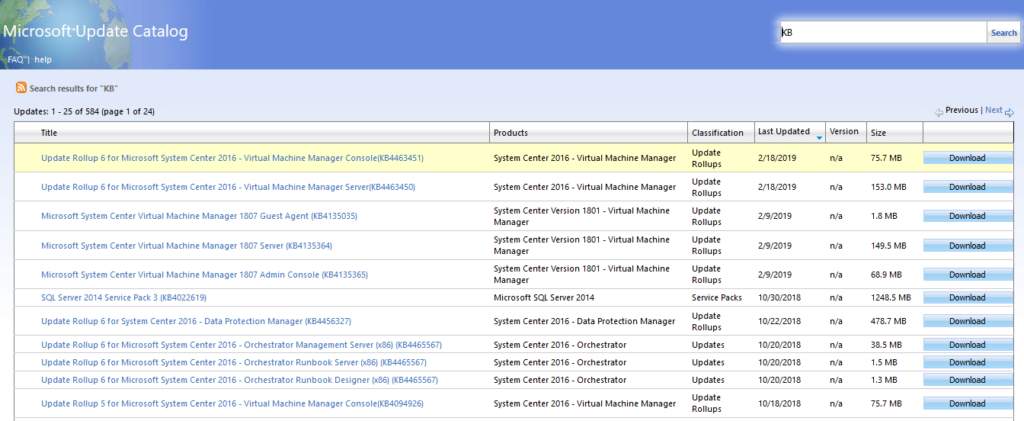
- И после завершения процесса обновления> перезагрузите ПК/ноутбук Windows.
Я надеюсь, что данные решения помогут вам исправить ошибку обновления Windows 0x80004002 в Windows 7, 8, 10, но если нет, следуйте последнему решению, чтобы избавиться от ошибки обновления.
# Исправление 9 — выполнить чистую загрузку
Если ни одно из приведенных выше решений не работает для вас, единственный оставшийся вариант — выполнить чистую загрузку.
Следуйте инструкциям, чтобы выполнить чистую загрузку:
- Нажмите клавишу Windows + R
- Введите msconfig и нажмите Enter

- Перейдите на вкладку « Служба »> выберите «Скрыть все службы Microsoft »> «Отключить все ».
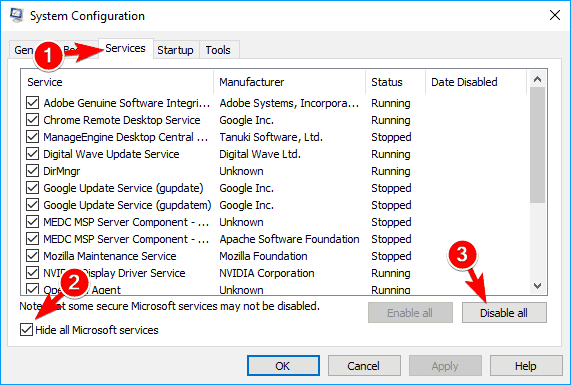
- Затем перейдите на вкладку « Автозагрузка » > « Диспетчер задач».
- И выберите все элементы автозагрузки > Отключить > и закройте диспетчер задач.
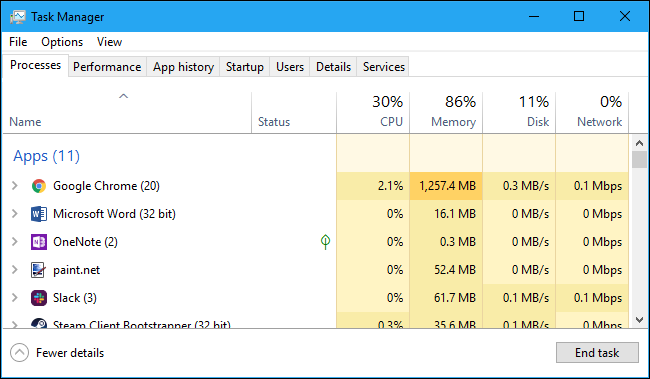
- Перезагрузите компьютер/ноутбук с Windows.
Теперь твоя очередь
Итак, это все о коде ошибки 0x80004002, который появляется при обновлении Windows 7, 8 и 10.
Следуйте инструкциям, чтобы легко устранить ошибку обновления Windows 0x80004002. Кроме того, обязательно внимательно следуйте решениям, чтобы избежать дальнейшего повреждения.
Кроме того, если вы не разбираетесь в технологиях или не можете следовать ручным исправлениям, запустите средство восстановления ошибок ПК , чтобы автоматически исправить различные ошибки и проблемы Windows.



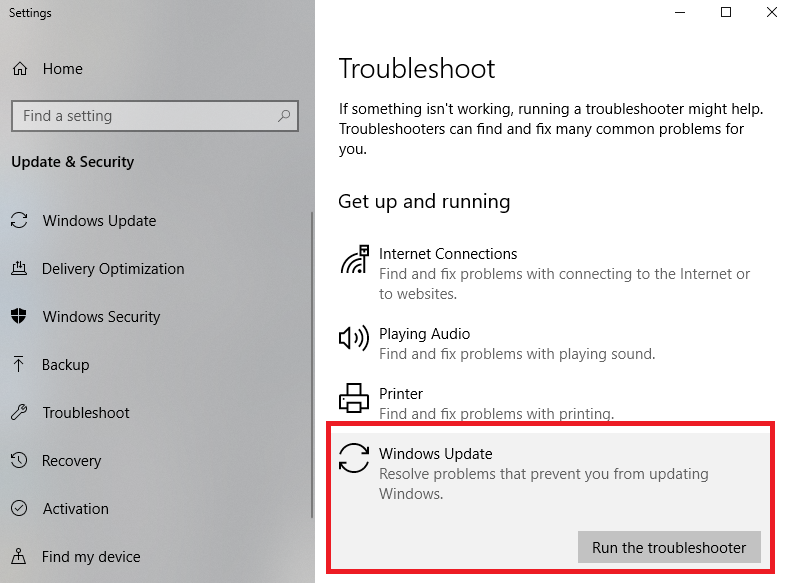


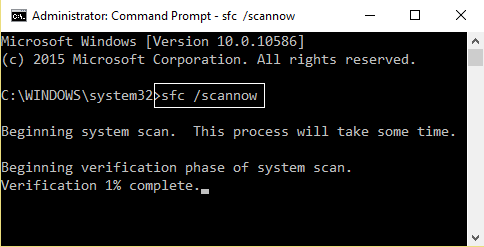
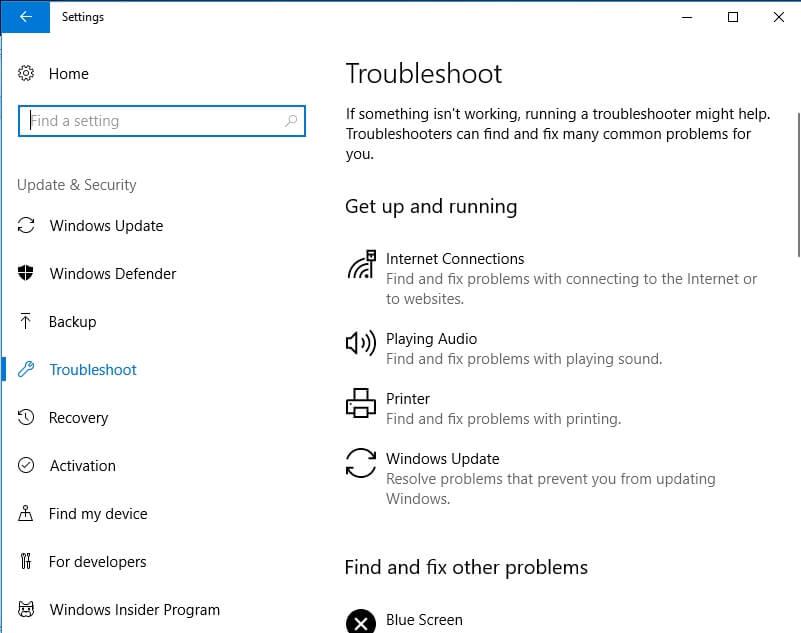

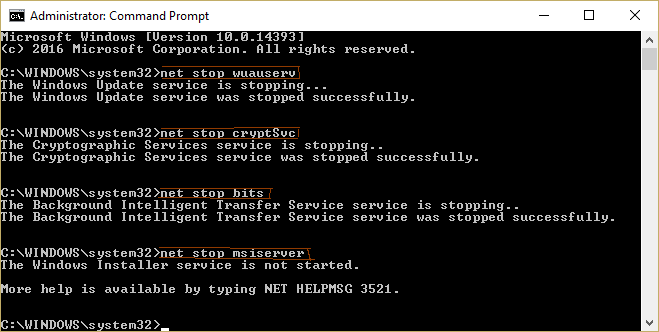

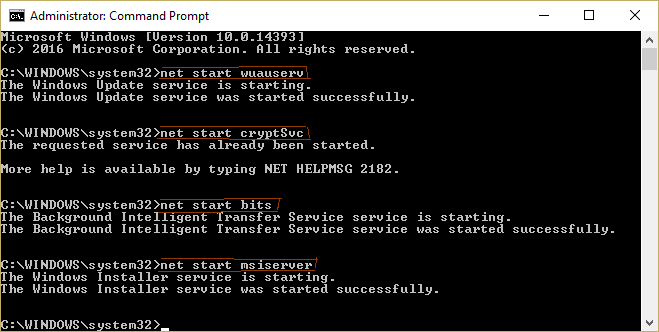


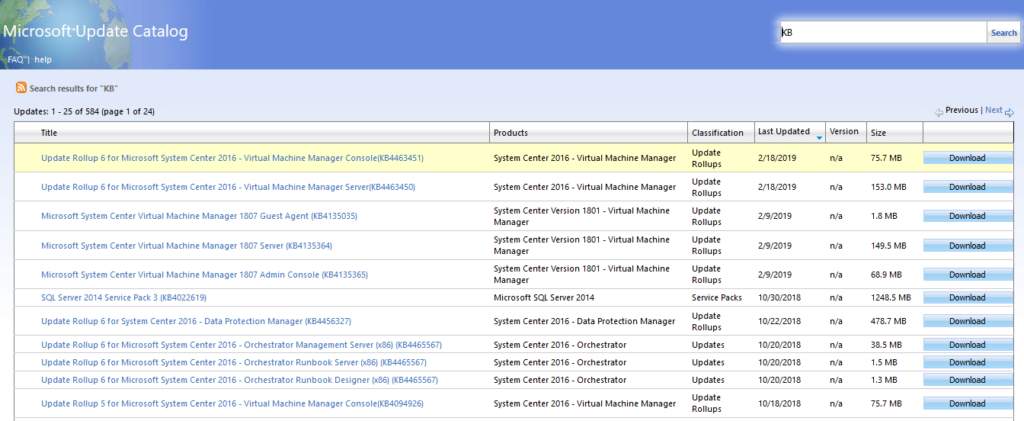

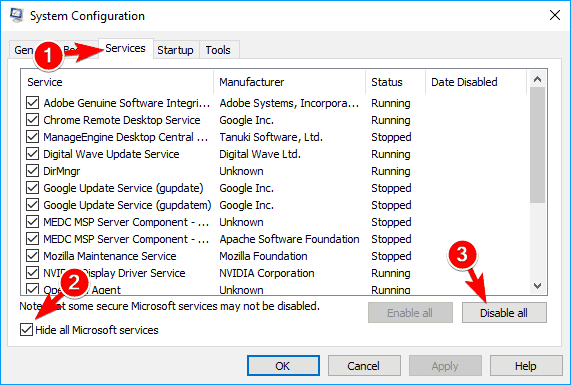
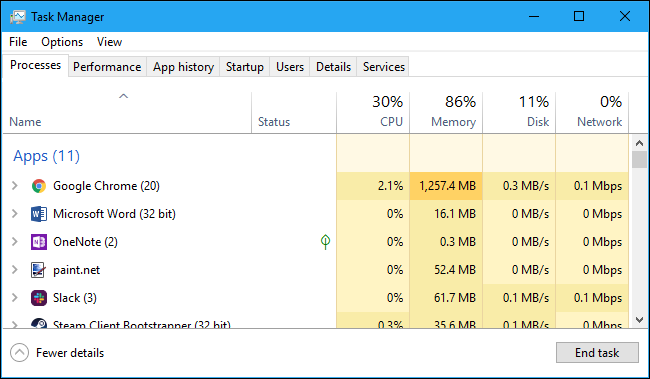

![Как решить проблему «Sims 4 Сим не спит»? [ПРОВЕРЕННЫЕ СПОСОБЫ] Как решить проблему «Sims 4 Сим не спит»? [ПРОВЕРЕННЫЕ СПОСОБЫ]](https://luckytemplates.com/resources1/images2/image-6501-0408151119374.png)


![Исправить Dungeon Siege 2 без указателя мыши [ПРОВЕРЕННЫЕ СПОСОБЫ] Исправить Dungeon Siege 2 без указателя мыши [ПРОВЕРЕННЫЕ СПОСОБЫ]](https://luckytemplates.com/resources1/images2/image-5004-0408151143369.png)

![Ваш компьютер или сеть могут отправлять автоматические запросы [ИСПРАВЛЕНО] Ваш компьютер или сеть могут отправлять автоматические запросы [ИСПРАВЛЕНО]](https://luckytemplates.com/resources1/images2/image-1491-0408150724646.png)
